Market 使用教學
Android手機內建的軟體有限,要發揮Android能夠安裝軟體的優點,學會使用Market是非常重要的;因為大部分的軟體都必須從Market上下載來。
如果是第一次進入,必須先同意使用條款後才能開始。進入Market後,首頁右上方是搜索,標籤是切換應用程式、遊戲及下載內容,其他區域就是推薦的精選軟體了。你可以上下滑動來瀏覽,注意每個軟體右側都有網友的評價跟價格,若是國外貨幣是按照匯率概算的。
選個有興趣的軟體點進去,會看到它的詳細資料。下方的下載次數與評分代表網友評等的準確度;次數越多表示使用過的人越多,軟體也越經得起考驗,點擊安裝就開始下載裝入你的手機。
點選上面標籤的評論,會看到其他網友對於軟體的回應及評價。也可以當做是否值得下載或購買的依據之一。
相似內容會列出與軟體相近的其他軟體;通常是以關鍵字為依據。
按下Menu鍵,可以切換到其他畫面。
下載內容會顯示目前下載中的軟體;如果有需要更新的軟體也會顯示出來。下方的更新所有項目可一次更新所有的軟體。
下載時,通知列也會顯示下載進度。
安全性代表此軟體會用到的權限;一般來說軟體不會用到通話及發送簡訊的權限,除非是通話或是簡訊相關軟體。
如果是已經下載的軟體,可選擇以後自動更新、評分等功能。如果要恢復之前的更新或解除安裝,就按右下角的按鍵。
解除安裝後會一併刪除軟體的設定及資料,如果是購買過的產品之後仍然可以免費安裝。
按下放大鏡符號開啟搜尋功能。只要輸入關鍵字,下方會自動跳出之前搜尋過或受歡迎的搜尋結果。
按下搜尋後會列出相關的結果;在右方也會顯示費用或安裝狀況。
首頁的應用程式及遊戲下方都有細部分類。
若是點選「所有應用程式」或是「所有遊戲」會按照付費、免費、新品及受歡迎的程度來列出。
若是要購買付費軟體,必須先到Google Checkout申請帳戶,並且設定好付款方式(目前以VISA、Master信用卡為主)。
在欲購買軟體的下方按下「購買」。
記得安裝軟體前先檢查有沒有可疑的權限。
進入Google Checkout的付款畫面。
Google提供15分鐘的不滿意退款保證,所以如果試用後覺得不滿意,提供一次機會可在15分鐘內退款(當然軟體也會一併移除)。
不過第二次如果再購買同樣軟體,就會提醒你無法退款了。
完成交易後Google會寄一封訂單收據到同帳號的信箱,載明交易時間、付款方式及金額。
更多有趣的Android軟體:

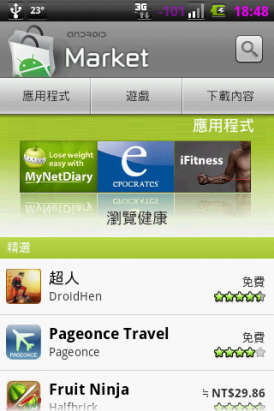
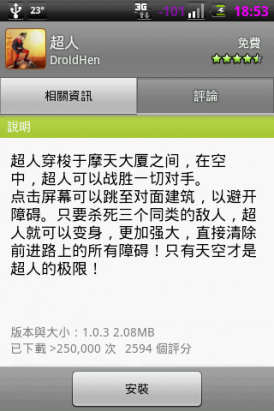
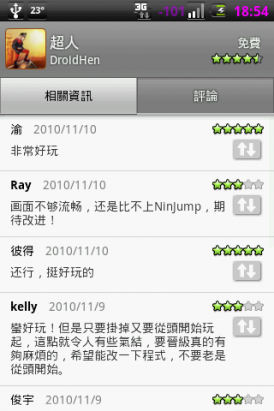
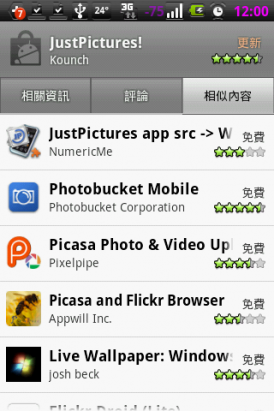
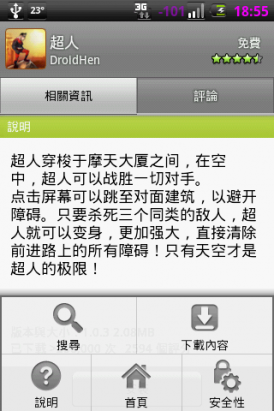

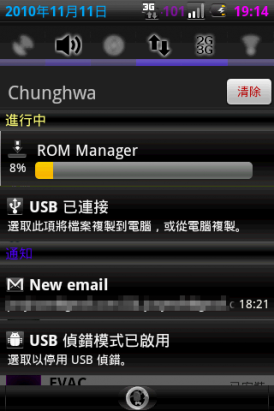
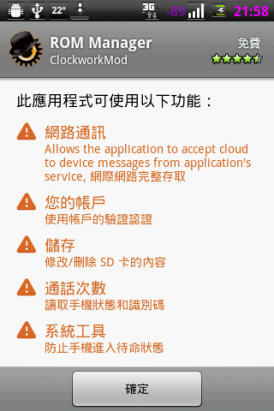
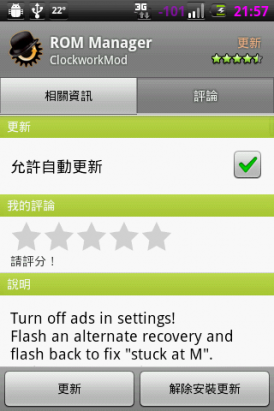
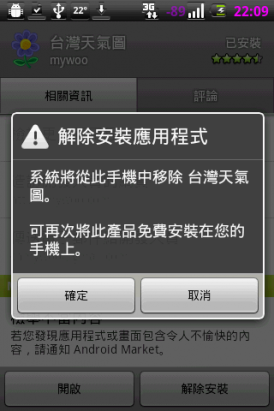
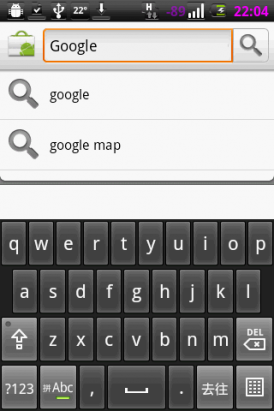
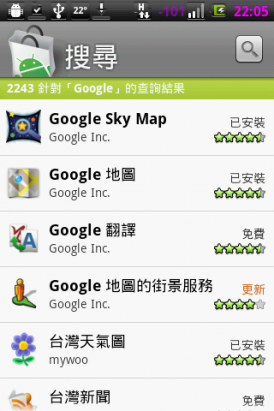
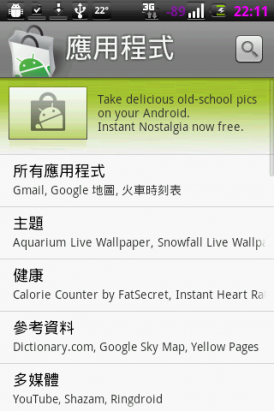
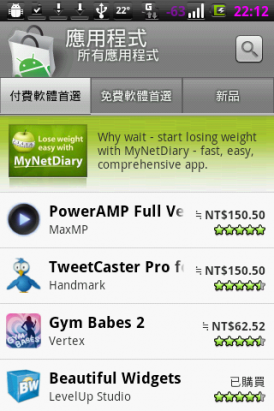
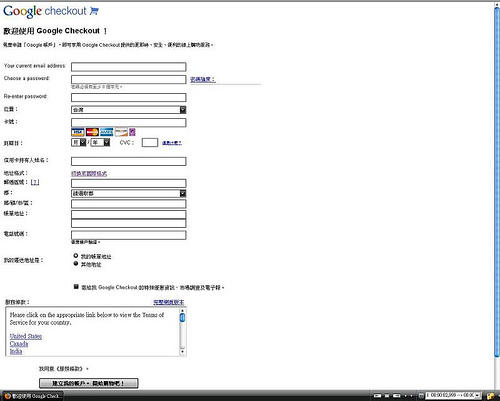
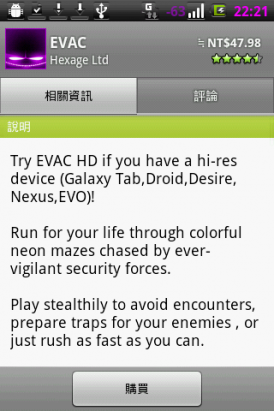
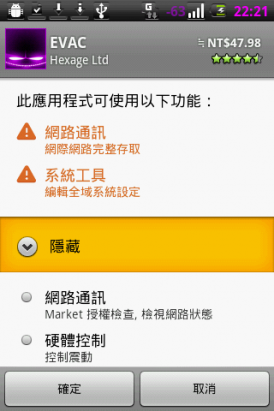
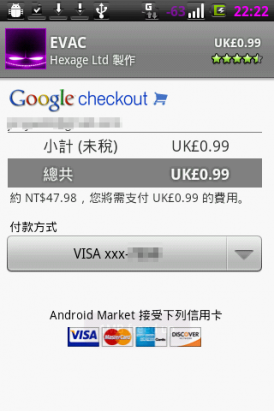

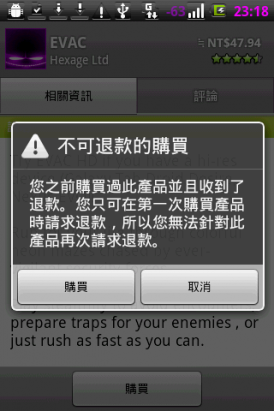
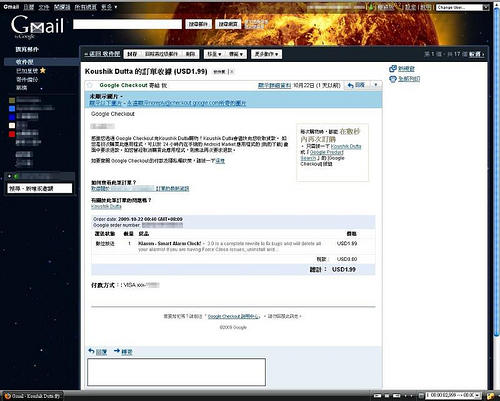

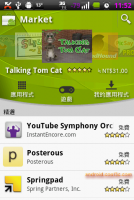
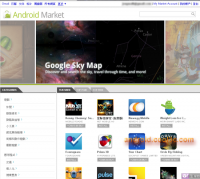












![[開箱] CHERRY G80-3484二色成形茶軸鍵盤](https://www.iarticlesnet.com/pub/img/article/21242/1403918234583_xs.jpg)









![[iOS教學]聖誕小禮物好選擇: 教你在App Store向朋友送上喜愛的iOS Apps](https://www.iarticlesnet.com/pub/img/article/10751/1403847529942_xs.jpg)

